Win10怎么设置打印机共享图文教程 Win10局域网打印机共享怎么设置
发布时间:2017-03-15 10:07:29作者:知识屋
Win10怎么设置打印机共享图文教程 Win10局域网打印机共享怎么设置。我们在使用电脑的时候,总是会遇到很多的电脑难题。当我们在遇到了需要在Win10系统中设置共享打印机的时候,我们应该怎么操作呢?一起来看看吧。
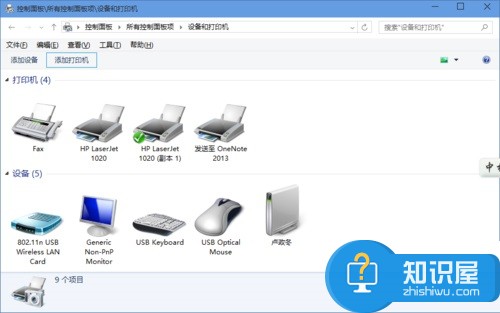
操作方法 一、计算机图标右键-----属性-----计算机名---更改---修改工作组名 为一样,确定;
二、打印主机和客户机系统版本和位数相同;
三、开始——打印机和传真——添加网路打印机;
四、不同系统打印机驱动安装两个方法;
1:Win10机安装本地打印机 ,端口选择LPT, 安装驱动完毕,重启计算机,添加网络打印机,秒装;
2:Win10机先下载驱动解压备用;
五、添加打印机;
六、创建新端口:选local port;
七、端口名:填写//ip/打印机共享名;
八、添加驱动,指向驱动放的位置。
对于我们在遇到了需要在Win10系统中设置共享打印机的时候,我们就可以利用到上面给你们介绍的解决方法进行处理,希望能够对你们有所帮助。
知识阅读
-
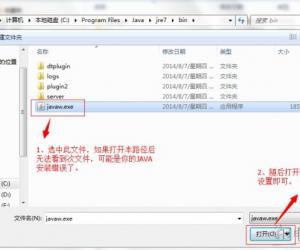
我的世界无法启动游戏怎么办 我的世界无法启动游戏的解决办法
-

InfixPro PDF Editor:最聪明的PDF编辑器
-
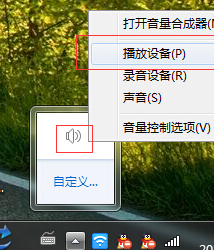
如何把Windows7系统声音设置成 5.1声道 电脑5.1声道设置调整
-
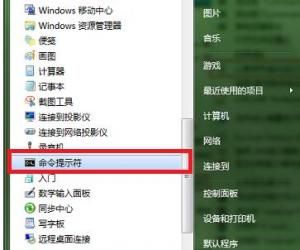
怎么使用cmd命令开启wifi cmd命令开启wifi的图文教程
-
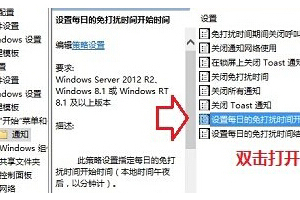
如何彻底关闭win10的消息提醒方法 win10怎么屏蔽通知和操作中心消息提示
-
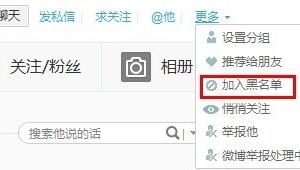
新浪微博如何加黑名单 新浪微博怎么加黑名单
-
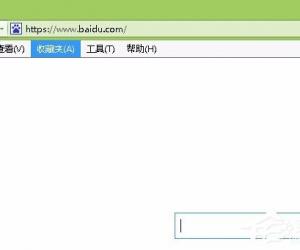
Win8系统如何开启IE浏览器中的activex控件 IE浏览器中的activex控件是什么
-

新浪微博阅后即焚怎么用 新浪微博阅后即焚使用教程
-

华为荣耀畅玩4C如何关闭应用自启动
-

Win8系统网络适配器未连接怎么解决 win8如何修复网络适配器
软件推荐
更多 >-
1
 一寸照片的尺寸是多少像素?一寸照片规格排版教程
一寸照片的尺寸是多少像素?一寸照片规格排版教程2016-05-30
-
2
新浪秒拍视频怎么下载?秒拍视频下载的方法教程
-
3
监控怎么安装?网络监控摄像头安装图文教程
-
4
电脑待机时间怎么设置 电脑没多久就进入待机状态
-
5
农行网银K宝密码忘了怎么办?农行网银K宝密码忘了的解决方法
-
6
手机淘宝怎么修改评价 手机淘宝修改评价方法
-
7
支付宝钱包、微信和手机QQ红包怎么用?为手机充话费、淘宝购物、买电影票
-
8
不认识的字怎么查,教你怎样查不认识的字
-
9
如何用QQ音乐下载歌到内存卡里面
-
10
2015年度哪款浏览器好用? 2015年上半年浏览器评测排行榜!








































